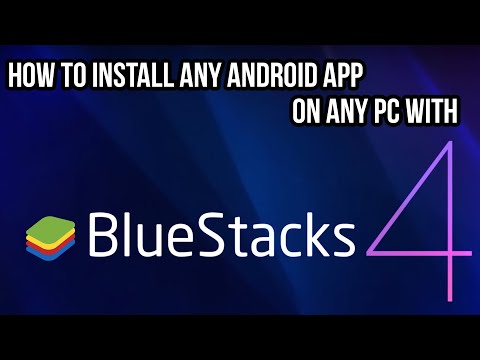
विषय
ब्लूस्टैक्स 4 पर एक ऐप इंस्टॉल करने के लिए आपको पहले अपने Google खाते में लॉग इन करना होगा ताकि आप Google Play Store तक पहुंच सकें। लॉग इन करने के बाद, आप फिर प्ले स्टोर से ऐप को खोज सकते हैं और इसे इंस्टॉल कर सकते हैं।
ब्लूस्टैक्स विंडोज प्लेटफॉर्म पर उपलब्ध एक सॉफ्टवेयर है जो आपके पीसी को एंड्रॉइड ऐप चलाने की अनुमति देगा। यह ज्यादातर मोबाइल गेमर्स द्वारा उपयोग किया जाता है जो कंप्यूटर के कीबोर्ड और माउस का उपयोग करके अपने पसंदीदा गेम खेलने का एक नया तरीका अनुभव करना चाहते हैं। यह ब्लूस्टैक्स 4 के साथ एक मुफ्त सॉफ्टवेयर डाउनलोड करने के लिए 2018 में पहली बार जारी किया गया है।
अपने ब्लूस्टैक्स 4 विंडोज 10 कंप्यूटर पर एंड्रॉइड ऐप इंस्टॉल करें
यदि आप अपने कंप्यूटर पर अपने पसंदीदा एंड्रॉइड गेम खेलना चाहते हैं तो आप इसे Google Play Store से प्राप्त कर सकते हैं। यह कैसे करना है
समय की आवश्यकता: 5 मिनट
पीसी के लिए Android खेल स्थापित करें
- ब्लूस्टैक्स 4 खोलें।
आप एप्लिकेशन के प्रारंभ मेनू सूची से उस पर क्लिक करके ऐसा कर सकते हैं।

- My Games टैब पर क्लिक करें।
यह विंडो के ऊपर पहला टैब है।

- Google Play Store पर क्लिक करें।
यदि आपने अभी तक हस्ताक्षर नहीं किए हैं तो आपको ऐसा करना चाहिए।

- उस ऐप को खोजें जिसे आप इंस्टॉल करना चाहते हैं।
आप प्ले स्टोर के सर्च बार में इसका नाम लिखकर ऐसा कर सकते हैं।

- सर्च रिजल्ट से ऐप पर क्लिक करें फिर इंस्टॉल पर क्लिक करें।
इससे ऐप आपके पीसी में इंस्टॉल हो जाएगा।

पीसी पर एंड्रॉइड ऐप को अनइंस्टॉल करना
अगर आप एंड्रॉइड ऐप को अनइंस्टॉल करना चाहते हैं तो यहां आपको क्या करना है।
- ब्लूस्टैक्स खोलें 4. आप इसे एप्लिकेशन के प्रारंभ मेनू सूची से क्लिक करके कर सकते हैं।
- My Games टैब पर क्लिक करें। यह विंडो के ऊपर पहला टैब है।
- उस ऐप को देखें जिसे आप अनइंस्टॉल करना चाहते हैं, फिर उसके आइकन के ऊपरी दाईं ओर तीन डॉट्स पर क्लिक करें।
- अनइंस्टॉल पर क्लिक करें फिर डिलीट करें। यह आपके पीसी से ऐप को हटा देगा।
ऊपर सूचीबद्ध चरणों को करने के बाद आप ब्लूस्टैक्स 4 पर सफलतापूर्वक एक ऐप इंस्टॉल करेंगे।
अधिक समस्या निवारण वीडियो के लिए हमारे TheDroidGuy Youtube चैनल पर जाएं।
यह भी पढ़ें:
- ब्लूस्टैक्स 4 पर गेमिंग प्रदर्शन बढ़ाएँ त्वरित तरीका


